先日のアップル製品のOS一斉アップデートでMacはmacOS 13 Venturaに、iPhoneはiOS 16.1へと最新になりました。この組み合わせならぜひやってみたいことがあります。
それは「連係カメラ」。英語だとContinuity Cameraです。Apple的にContinuityとは、MacとiPhone、iPadをシームレスに使うための連係機能のことを指します。この場合、Macの内蔵FaceTimeカメラをiPhoneで、というわけではなく、iPhoneをMacのカメラとして活用するための新機能です。
連係カメラを起動する方法はいくつかありますが、わかりやすいものからいきましょう。まず、FaceTimeアプリから。FaceTimeはAppleプラットフォーム専用のビデオ通話ですが、このアプリを起動すると、利用可能なカメラ、マイク、出力(スピーカー)が表示できるようになります。そこに、近くにiOS 16.1以上を搭載したiPhoneがあれば、それらもリストされます。つまり、近くにあるiPhoneを外部カメラとして使えるというわけです。
たとえば買ったばかりのiPhone 14 Pro Deep Purple(Deep Purpleという名で登録している)を選択すれば、そのアウトカメラがFaceTimeの画面に映ります。この状態で連係カメラは起動していることになります。iPhoneは完全にMacに乗っ取られていて、iPhoneから見たらロックがかかっている状態になります。iPhone内部では、Continuityというアプリが動いていますが、iPhoneからコントロールはできません。
連係カメラが使えるのはFaceTimeだけでなく、ZoomやGoogle Meet、Microsoft Teamsなどのビデオ会議や、ウェブブラウザからアクセスできるサービス、QuickTimeのムービー収録、OBSなどの配信ソフトにも対応しています。エフェクトとしてはポートレート(背景ぼかし)、スタジオ照明(顔を中心としたライティング)の2種類だけですが、両方を組み合わせた効果がとても良いのです。例えばZoomの内蔵エフェクトより数段自然な背景ボケとライティング効果が出せます。

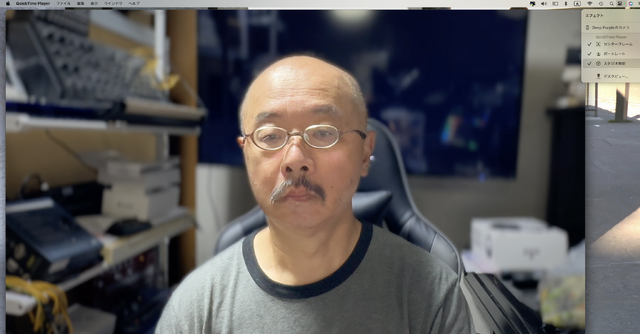
▲iPhoneの連係カメラなら、センターフレームによる自動位置調整、背景ボケ、人物に最適化した照明が同時に行える(上はMacによるエフェクトなしの状態)
じゃあiPhoneをMacにマウントするにはどうしたらいいの問題があります。三脚や一脚、アームを使う方法、ベルキンやトリニティのMagSafeマウントを使う方法がありますが、ここでは3Dプリンタで「連係カメラ専用アダプター」を出力してみます。
では、連係カメラ用iPhoneマウント3Dプリント編、いきます。
3Dプリントデータサイトで見つかった連係カメラマウント
3Dプリンタのうち、今回の目的に適しているのは 熱溶解積層(FDM)方式というもので、安いものであれば1万円台から購入できます(お勧めは2万円台以上ですが)。PLA樹脂などの素材(フィラメントと呼びます)を少しずつ熱で溶かして積み重ねることで3D物体を形成していくやり方で、小さいものならば数十分で出来上がります。
筆者宅には4台の3Dプリンタがあり、その1つを使って連係カメラマウントを出力してみました。使用したのは、ANYCUBIC Chironという、分割すれば等身大人体も生成可能な40×40×45cm出力の、コンシューマー向けとしては大型のプリンタ(現在はその後継モデルであるCobra Maxという製品が同サイズを出力できます)ですが、この場合はもちろんそんな大きな必要はなく、出来上がったものは大きくても最大辺15cmくらいなので、エントリーレベルのプリンタで全く問題ないと思います。
¥24,499
(価格・在庫状況は記事公開時点のものです)
3Dプリンタユーザーであれば誰もが知ってて使っているデータ投稿サイト「Thingiverse」に、連係カメラマウントのさまざまなバリエーションがあります。そのうち使いやすそう、出力しやすそうなものをいくつか印刷して試してみました。キーワードは、「Continuity Camera iPhone」です。
以前から数個、このキーワードで引っかかるデータが上がっていたのですが、連係カメラが可能になったVentura正式版がリリースされてから一挙に増え、執筆時点で23個のデータが見つかりました。
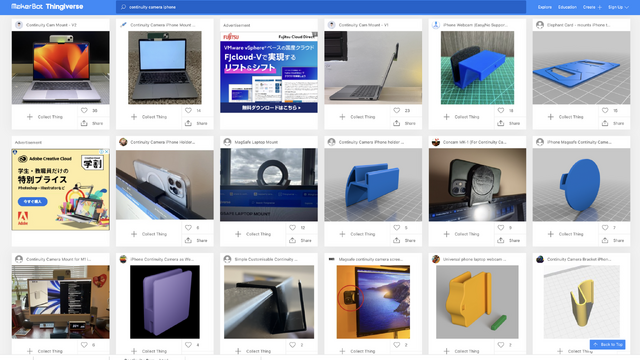
▲Thingiverseで見つかった連係カメラマウントのモデルデータ
今回はこの中から6個ほど試して、自宅のMacにマウントしてみました。特に欲しかったのが、現在のメインマシンであるM1 24インチiMac用のマウントです。MacBook用であればベルキンやトリニティのMagSafeマウントが使えますが、iMac用はもともと売っていないので、作るしかないのです。
iPhoneをMacのカメラにするベルキン製アダプタ発売。センターフレームやデスクビューも使い放題
SimplismもMac連係カメラ対応 iPhoneリングスタンドMagRinCam発売、2680円
M1 iMac用には、「Continuity Camera Mount for M1 iMac」がうまくフィットしました。上部のベゼルぴったりに合わせて作られているので、メニューが隠れることはありません。


このモデルは自分が試した後も改良を加えており、現在はApple XDR Display用、Apple Studio Display用のバリエーションも同梱されています。Apple純正ディスプレイユーザーにはいいと思います。
WebカムにはこれまでSONY α7C、iMac内蔵FaceTimeカメラを使ってきましたが、エフェクトを含んだ画質で言えばもうフルサイズミラーレスでビデオ会議という時代は終わったのだなということを感じました。

▲SONY α7Cはもはや不要に(外で使え)
実際のところ、画質が要求されないカジュアルな会議であればFaceTimeカメラのポートレートエフェクトでも十分ですし。
MacBook用もあるよ
外出する時には持ち歩いているM2 MacBook Airで連係カメラを使うときはどうするかというと、ここでもベルキンとトリニティのMagSafeマウントではなく、3Dプリンタで出力したマウント。
こちらは競争が激しくて、日々新しいモデル、改良版が出ています。すでに試してうまく行っているものがあるのですが、10月26日に公開されたばかりの新しいモデル「Continuity Cam Mount - V2」が、さらにいい感じなので、これを試してみました。
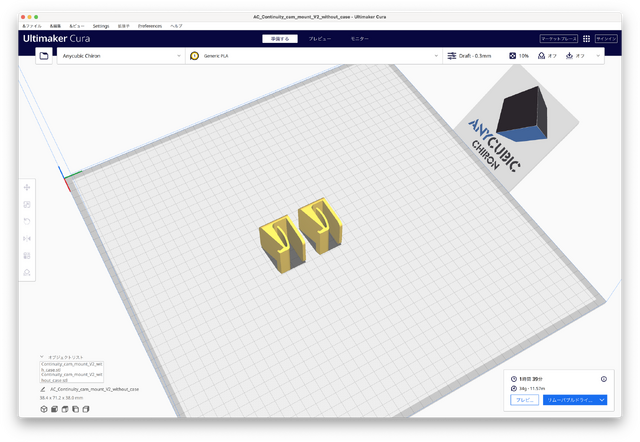
▲iPhoneケースあり・なしのモデルをスライサーアプリCuraに読み込んで3Dプリンタ向けデータ変換を行ったところ
これまで使っていたモデルは、ディスプレイ上部に引っ掛ける爪の部分がベゼルの幅に収まっていていい具合なのですが、iPhoneを押し込むスペースの厚みが本体の厚みにピッタリ合わせられていて、ケースを装着した場合には入りません。上記の新しいモデルはケース用のバリエーションも用意していて、さらにiPhoneをよりかっちり固定できるようなクランプ構造になっているので、こちらを使ってみようということになったわけです。

▲左がケースありiPhone用
2時間14分かけて印刷してみたところ、うまくいきました。サードパーティ製ケースを装着したiPhone 14 Proがクランプでうまく挟み込まれ、M2 MacBook Airにマウントできています。倒しすぎるとMacBook Airのヒンジが耐えきれず後ろに倒れてしまいますが、それはマウントのせいではありません。
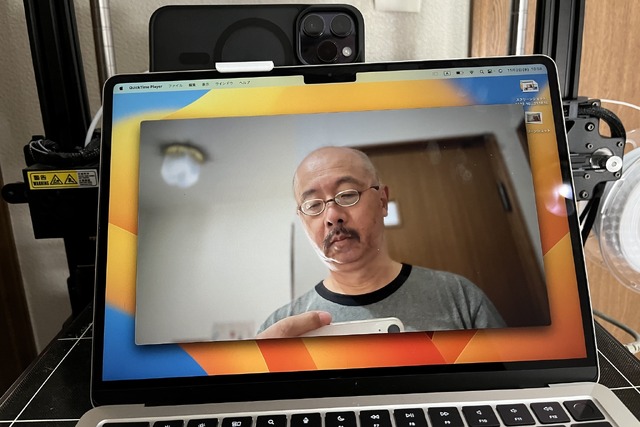

▲手前のマウントはケースなしiPhone用
このほかに、ディスプレイの横にマウントするもの、MagSafe対応充電アダプターを組み込めるもの、カード型折りたたみタイプなど、ニーズに合わせたものがあります。これからも増えていくでしょう。
iPhoneスタンドやケースなどの小物を3Dプリンタで作るのはだいぶ前から行われていて、「買うより安いし早いから印刷する」動きが広まっています。Fusion 360などのモデリングソフトを使って自作することも、すでにあるモデルを自分向けにカスタマイズすることも手軽にできます。
そろそろ一家に一台、3Dプリンタはいかがでしょうか。














